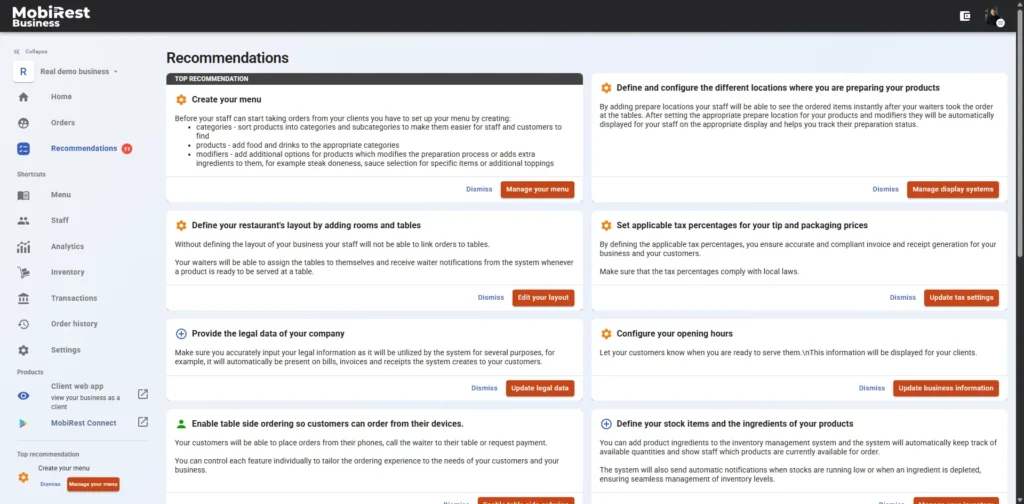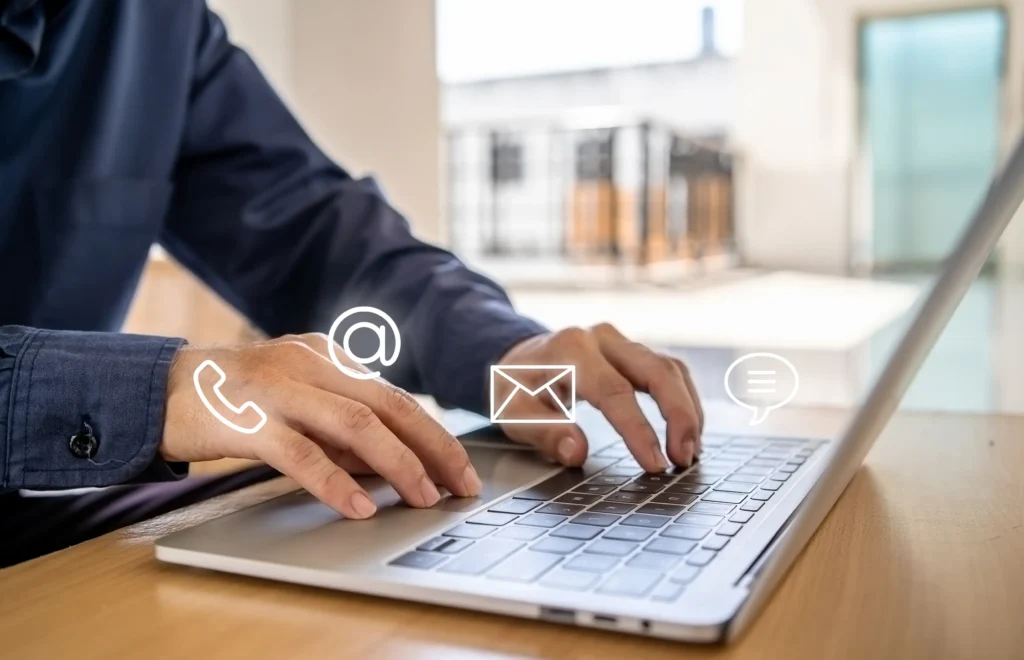Creare cont #
Pentru a utiliza sistemul POS MobiRest în afacerea dvs., mai întâi trebuie să vă înregistrați un cont. Înregistrarea contului se poate face aici: Sign up
Crearea de afeceri #
După ce ți-ai înregistrat cu succes contul, ai două opțiuni: poți crea o afacere reală sau o afacere demo.
Afacerea demo este un restaurant preconfigurat, care poate fi folosit pentru a testa sistemul.
Notă: toate afacerile demo sunt șterse după 4 zile, fiind destinate exclusiv scopurilor de testare.
Dacă alegi opțiunea de afacere reală, va trebui să furnizezi detalii esențiale despre afacerea ta, cum ar fi numele și locația acesteia.
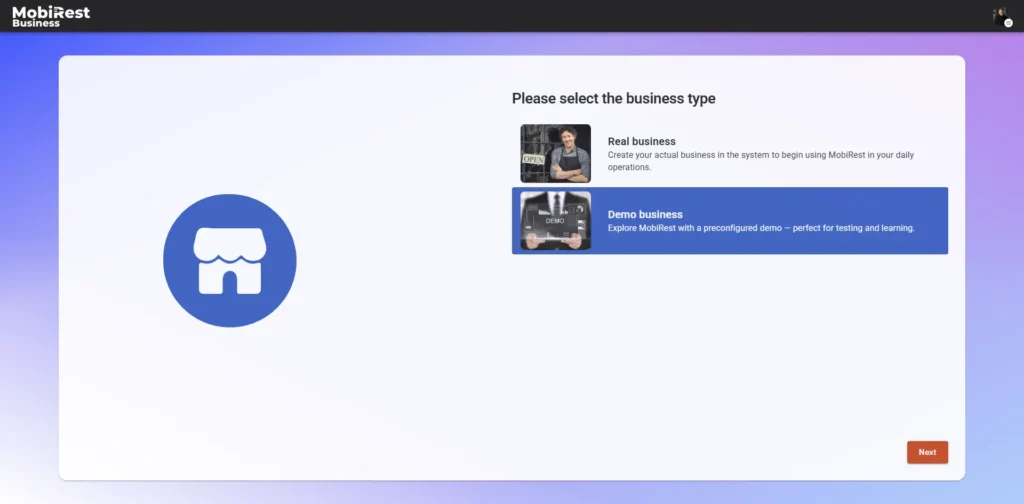
După ce ați finalizat procesul de înregistrare a întreprinderii, veți fi direcționat către pagina de pornire a afecerii dumneavoastră.
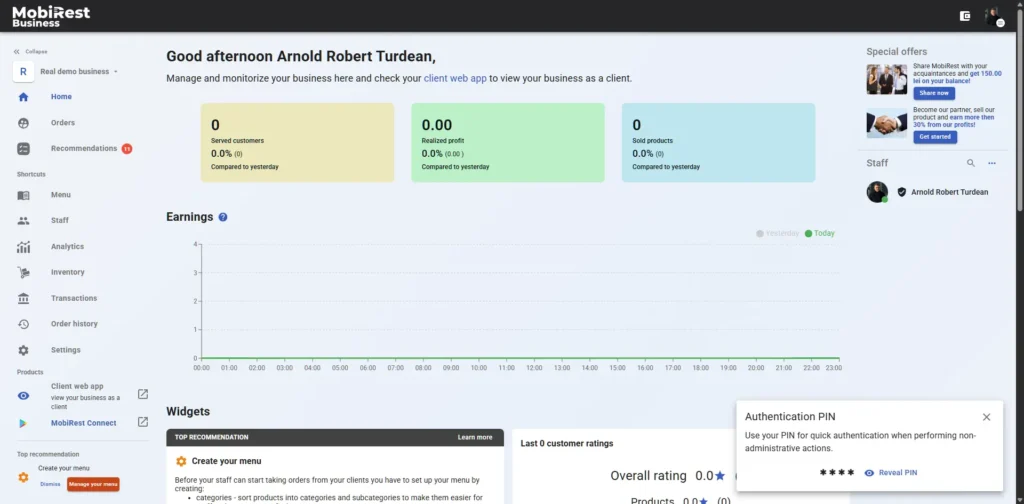
Aici veți putea vedea întotdeauna cele mai importante date despre afacerea dvs., cum ar fi evaluări, statistici, angajați etc.
PIN #
După crearea cu succes a afacerii dvs., pe pagina de pornire va apărea o mică fereastră de dialog care vă va permite să vizualizați PIN-ul de autentificare. Acest PIN permite autentificarea rapidă a afacerii dvs. Pentru a-l vizualiza, faceți clic pe butonul „Dezvăluiți PIN-ul”. După ce închideți acest dialog, acesta nu va mai apărea.
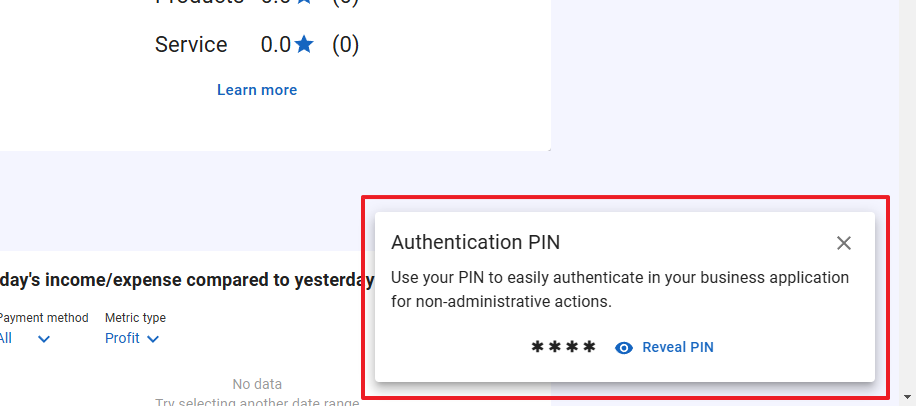
Recomandări legate de afaceri #
După ce vă creați afacerea, sistemul vă ajută să o configurați în funcție de nevoile dvs. specifice prin afișarea de recomandări personalizate. Puteți accesa toate recomandările în meniul „Recomandări”, iar cele mai importante sugestii vor fi întotdeauna vizibile pe pagina de pornire și în meniul din partea stângă.
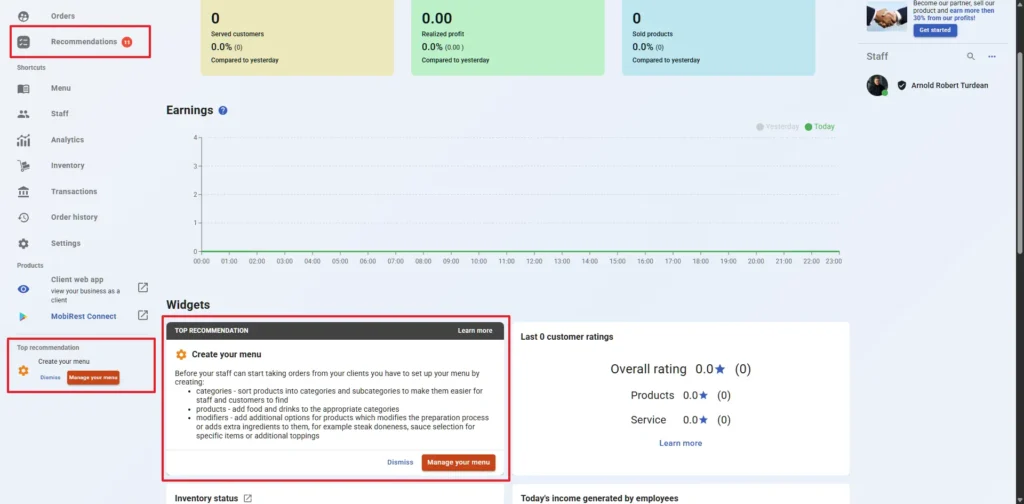
Sistemul vă permite să ascundeți recomandările, eliminându-le definitiv din listă.
Pentru recomandările relevante, sistemul oferă, de asemenea, o opțiune ușoară de a naviga direct la locul potrivit pentru a le aplica, de exemplu pentru a vă configura ore de deschidere.
Odată ce sistemul detectează că ați finalizat o recomandare, o marchează ca fiind finalizată și o elimină de pe ecran. De exemplu, după configurarea orarului de deschidere, recomandarea „Configurați orele de deschidere” va dispărea.